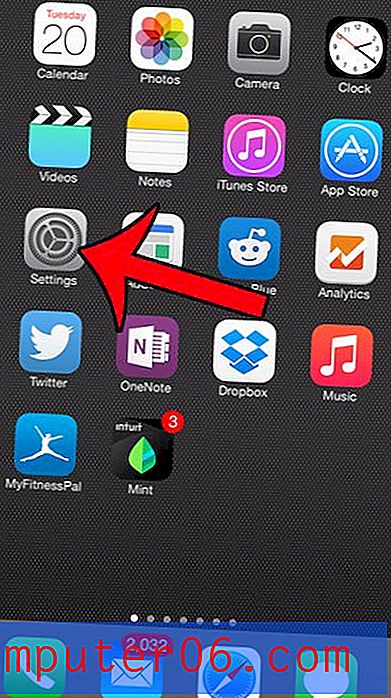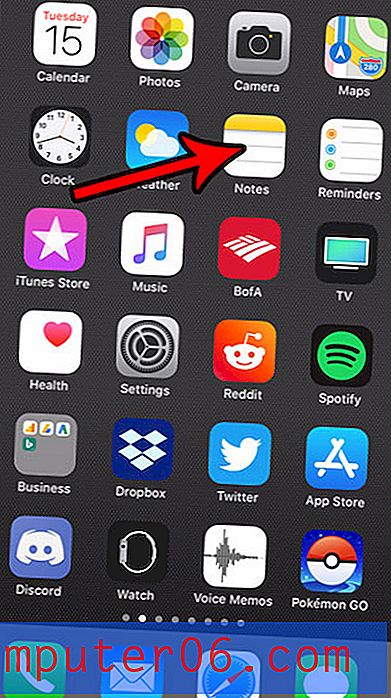Slik fjerner du lysbildetall i Powerpoint 2013
Lysbildetall i en Powerpoint 2013-presentasjon kan være nyttige for både deg og publikum som en måte å følge med på hvilket lysbilde som inneholder viss informasjon. Men det er visse situasjoner der lysbildetall kan være uriktige eller forvirrende, eller ganske enkelt ikke estetisk tiltalende, så du foretrekker ganske enkelt å fjerne dem fra presentasjonen.
Heldigvis kreves det ikke glidetall i Powerpoint 2013, og du kan fjerne dem på nesten samme måte som de opprinnelig ble lagt til. Opplæringen vår nedenfor vil lede deg gjennom trinnene som trengs for å fjerne lysbildetallene fra en presentasjon.
Slette lysbildetall i Powerpoint 2013
Trinnene i denne guiden viser deg hvordan du fjerner eksisterende lysbildetall fra en presentasjon i Powerpoint 2013. Disse samme trinnene fungerer også i Powerpoint 2010. Merk at dette bare vil justere innstillingen for den nåværende presentasjonen. Det vil ikke påvirke standardinnstillingene for nye lysbildefremvisning som du oppretter i Powerpoint 2013, og det vil heller ikke påvirke innstillingene for andre eksisterende lysbildeserier du åpner med programmet. Innstillingen av lysbildetallet må justeres for hvert enkelt lysbildefremvisning.
- Åpne presentasjonen din i Powerpoint 2013.
- Klikk kategorien Sett inn øverst i vinduet.
- Klikk på skivenummer- knappen i tekstdelen i båndet øverst i vinduet.
- Klikk på ruten til venstre for lysbildenummeret for å fjerne avmerkingen, og klikk deretter Bruk på alle- knappen nederst til høyre i vinduet. Dette vil fjerne lysbildets nummer fra hvert lysbilde i presentasjonen. Hvis du bare vil fjerne lysbildenummeret fra det gjeldende lysbildet, klikker du på Bruk- knappen i stedet.

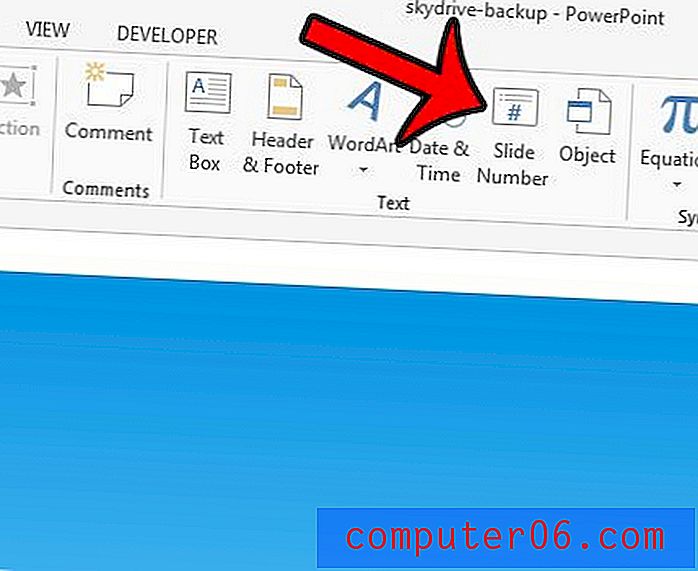
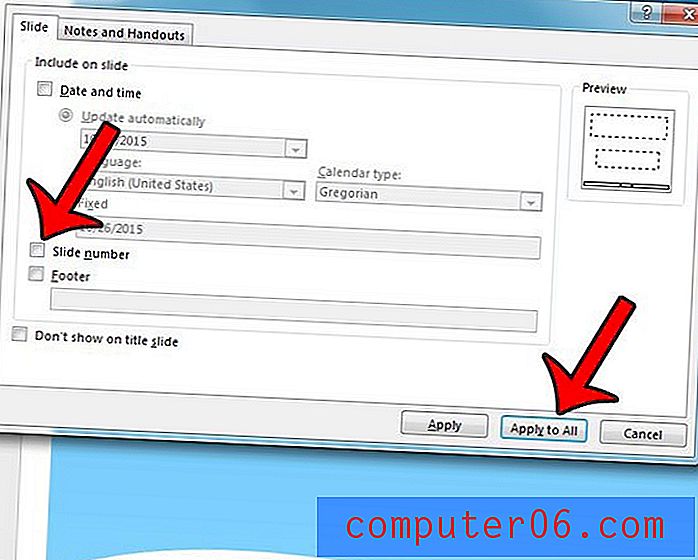
Er det et lysbilde i presentasjonen du vil dele individuelt med noen som et bilde? Lær hvordan du lagrer et lysbilde som et bilde i Powerpoint 2013, og bruk det enkelt lysbildet på samme måte som du vil bruke et hvilket som helst annet bilde.